Как установить советника в МТ4
В этой статье рассмотрим, как установить советника в МТ4. Трейдерам, которые еще не развили требуемой дисциплины и контроля над своими эмоциями во время трейдинга, проще для начала использовать автоматическую торговлю.
Есть также опытные трейдеры, которых не удовлетворяют стандартные индикаторы, заложенные в платформе MetaTrader 4. Для их собственных торговых стратегий требуются уникальные индикаторы, которые можно создавать самостоятельно в терминале. Платформа MetaTrader 4 позволяет разрабатывать торговые советники, пользовательские индикаторы, а также скрипты при помощи встроенного языка программирования MetaQuotes Language 4 (MQL4). Для этого используется встроенный редактор MetaEditor.
Язык программирования MQL4 в MetaTrader 4 используется для создания трех типов инструментов.
- Торговые советники, которые автоматизируют процесс торговли. Они представляют собой механические торговые системы, которые работают при каждом новом тике. Советник может подавать сигнал, чтобы вы предприняли необходимые действия или он может выполнять эти действия автоматически и самостоятельно. Он может быть запрограммирован для выполнения всей текущей работы на любом финансовом инструменте и любом временном интервале. Торговые советники можно создавать в самом терминале, а также устанавливать их со стороны. Как установить советника в МТ4 рассмотрим далее.
- Пользовательские индикаторы. Это модифицированные стандартные индикаторы или индикаторы, созданные с нуля. Любой индикатор может быть модифицирован путем выбора команды «Изменить» контекстного меню, вызванного правой кнопкой мыши на требуемом индикаторе в окне «Навигатор».

- Скрипты. Это программы, которые могут быть выполнены только один раз по запросу. В отличие от советников скрипты запускаются по команде, а не с новым тиком.
Редактор MetaEditor.
Все, что относится к созданию, модификации компиляции торговых советников, пользовательских индикаторов, скриптов и библиотек DLL выполняется с помощью редактора MetaEditor.
Язык MQL4 содержит большое количество функций, необходимых для анализа котировок, управления позициями, вызова технических индикаторов.
MetaEditor можно открыть клавишей F4 или щелкнув по значку в панели инструментов «Стандартная». В случае если у вас нет его в терминале, его можно добавить в настройках панели «Стандартная». Для этого нужно щелкнуть правой кнопкой мыши по панели и в контекстном меню выбрать «Настроить». В открывшемся окне добавить MetaEditor в панель инструментов.

Также вы можете открыть MetaEditor, выбрав в Главном меню вкладку «Сервис» и «Редактор MetaQuotes Language».
Мы не будем здесь рассматривать написание новых советников или индикаторов. Это обширная тема и больше касается программирования, а не валютного рынка Форекс.
Как установить советника в МТ4.
Разберем подробнее, как установить торгового советника в терминал MetaTrader 4 и запустить автоматическую торговлю.
Для этого открываем редактор MetaEditor. Правой кнопкой мыши открываем папку «Experts» и помещаем в эту папку файл с вашим торговым роботом. Чтобы он появился у вас в окне «Навигатор» необходимо перезапустить терминал MetaTrader 4. Теперь можно настраивать, тестировать и работать с вашим советником. Чтобы его запустить, нужно добавить его на график выбранной валютной пары. Перед этим сразу выберите таймфрейм, на котором будет работать советник. Чтобы установить советника в МТ4 на график, можно два раза щелкнуть по нему мышкой или просто перетащить его в поле графика. Откроется окно настроек советника.

Во вкладке «Общие» проставьте галочки, как на изображении ниже.

Здесь в разделе «Общие» вы можете выбрать, будет ваш торговый советник открывать сделки только на покупку, только на продажу или в обе стороны, а также разрешить или запретить подачу сигналов. В разделе «Автоматическая торговля» вы можете разрешить или запретить работу советника. В разделе «Безопасность» вы можете разрешить или запретить импорт функций из DLL. Помните, что многие современные торговые советники при запрете работать не будут.
Во вкладке «Входные параметры» вы можете изменить параметры самого торгового советника под ваш стиль торговли.

Если у вас есть файл с настройками (set-файл), вы можете установить эти настройки автоматически. Для этого нажмите на кнопку «Загрузить» и выберите необходимый файл. Нажимаем «ОК», советник с требуемыми параметрами готов к работе. Чтобы он начал работу, нажимаем на кнопку «Авто-торговля» в панели инструментов «Стандартная» (значок должен быть зеленого цвета, при красном авто-торговля запрещена).
Если все прошло успешно, на графике в правом верхнем углу значок рядом с названием советника должен улыбаться , если он грустит — значит он не работает .
Все действия советника фиксируются во вкладках «Эксперты» и «Журнал».
Остановить работу торгового советника можно следующими способами:
— Удалить его с графика. Это лучше делать, если вы не собираетесь с ним дальше работать.
Если вам нужно остановить советника на некоторое время:
— Нажмите на кнопку «Авто-торговля». Здесь тоже есть свой нюанс, который необходимо помнить. В этом случае отключаются все советники, установленные в вашем терминале.
Если вам нужно отключить именно этого советника именно на этой валютной паре:
— Правой кнопкой мыши щелкаем в любом месте открытого графика и в появившемся меню выбираем «Советники» → «Свойства» и во вкладке «Общие» убираем галочку «Разрешить советнику торговать».
Это основные моменты, касающиеся вопроса, как установить советника в МТ4. В следующей статье рассмотрим основные элементы и вкладки окна «Тестер стратегий».
Вы также можете попробовать независимую программу Forex Tester 3, которая намного превосходит стандартный тестер стратегий МТ4. Подробнее читайте о ней здесь »»
Как установить советник в Metatrader 4 (MT4) и правильно его настроить

У людей, которые первый раз сталкиваются с Форекс роботами, по понятным причинам могут возникнуть проблемы с установкой. На самом деле это не сложно, в статье вы найдете подробную инструкцию, как установить советника в Metatrader 4.
Приглашаю подписываться на мой Telegram-канал Блог Вебинвестора: там вы найдёте регулярные отчёты по инвестициям, аналитические материалы, комментарии по важным новостям и многое другое. Также прошу делиться ссылкой на блог в социальных сетях и мессенджерах — это очень помогает в развитии проекта!
Как установить советника в Metatrader 4
У вас есть под рукой торговый робот, которого нужно установить в торговый терминал Metatrader 4? Тогда мы идём к вам! Кстати, на Вебинвесте имеется целый склад интересных бесплатных советников, доступ к которому можно получить через специальную рассылку:
Скопируйте советник на видное место (например, рабочий стол), если он был в архиве — распакуйте содержимое.
Теперь нужно залить файлы в Metatrader. Открываем программу, находим меню «Файл» => «Открыть каталог данных»:

Откроется внутренняя папка данных Метатрейдера. Находим папку MQL4 и открываем её:

Торговые роботы Форекс хранятся в папке Experts в виде файлов с расширениями .ex4 — готовый к использованию советник и .mq4 — текст программы, который можно менять во встроенном редакторе платформы Metatrader.
Также в архиве с советником могут быть файлы с другими расширениями:
- .dll — библиотека, которую надо скопировать в папку Libraries
- .set — шаблоны настроек советника, сохраняем в папку Presets
Иногда для правильной установки советника в Metatrader 4 нужны индикаторы, которых изначально нет в терминале. Их нужно закинуть в папку Indicators.
Когда вы закончите раскладывать файлы по папкам, перезапустите Metatrader. Если все сделано правильно, советник появится в меню «Навигатор» => «Советники»:

Обратите внимание, что ставить скачанный из Интернета советник (и даже купленный!) сразу же на серьезный торговый счёт крайне не рекомендуется. Нужно предварительно погонять его в «Тестере стратегий», а потом провести тесты на небольших реальных счетах.
Как настроить советника в MT4?
Если вы хотите настроить сову для торговли, для начала её нужно прикрепить к графику валютной пары с нужным таймфреймом. Разработчики советников обычно дают информацию об оптимальных парах для торговли, если же нет — это можно выяснить по результатам прогона робота в Тестере стратегий.
Как прикрепить? Перетащите робота из «Навигатора» на подготовленный заранее график. Появится окно установки совы, где во вкладке «Общие» нужно проставить галочки как на картинке ниже:

Чтобы при каждом запуске советника этого не делать, можно задать нужные настройки в меню «Сервис» => «Настройки» => «Советники».
Переходим ко второй вкладке «Вводные параметры», где и происходит основная настройка советника для рынка Форекс:

Набор параметров для каждого советника отличается, и расшифровка обязательно должна быть либо на сайте разработчика (форуме, если вы скачали бесплатную разработку), либо в архиве с советником.
Есть несколько терминов настроек советников Форекс, которые повторяются:
- Magic — число, которое присваивается к ордерам, которые открывает советник. Тем самым он будет работать только со своими сделками и не будет мешать трейдеру или другим советникам, которые работают на том же торговом счёте.
- Lot (LotSize, Lots и т.д.) — базовый размер сделки в лотах, по которому советник будет ориентироваться в модуле управления капиталом.
- MM (Money Management) — метод управления капиталом, который влияет на размер каждой открываемой сделки.
- Slippage — допустимый размер проскальзывания в пунктах, т.е. разницы между запрошенной и предлагаемой ценой открытия сделки.
- SL (StopLoss) — размер допустимого убытка в пунктах.
- TP (TakeProfit) — прибыль в пунктах, при которой сделка автоматически будет закрыта.
- Spread (MaxSpread) — допустимый размер спреда (разницы между ценами покупки и продажи) при открытии сделок роботом.
- GMT offset — разница между Гринвичем и временем на сервере брокера (не у вас дома).
На этой же вкладке можно сохранять в .set файлы и загружать наборы настроек советника, что очень удобно, когда вы работаете с несколькими валютными парами.
Когда все настройки выставлены, жмите ОК. Сова приступит к работе, и если все хорошо, в правом верхнем углу графика появится довольная улыбка:

Все еще остались вопросы о том, как установить советника в Metatrader 4 и настроить его? Задавайте их в комментариях, будем разбираться вместе.
Успехов в торговле и инвестициях!

Автор: Александр Дюбченко. В 2014 году закончил КНЭУ по специальности «Экономическая кибернетика». Более 10 лет изучаю инвестирование и пишу об этом, параллельно веду Telegram-канал. Также изучаю Excel, SEO, способы монетизации. Материалы блога не являются инвестиционной рекомендацией — я рассказываю о своем опыте и могу ошибаться.
Как установить советника в MetaTrader 4?

Вы знали, что советник не торгует за вас, когда терминал закрыт?
Знали, что вы можете открывать сделки одновременно с рабочим роботом?
К вашим услугам пошаговая инструкция, как установить торгового робота в MetaTrader 4. В конце мы также расскажем, как сделать бэктест — протестировать робота на истории.
Где скачать торгового советника
Сразу оговоримся: робот должен быть проверен на практике.
В интернете продают сотни и тысячи советников. К сожалению, не все они работают и тем более приносят деньги своим владельцам.
Самые востребованные роботы проверены временем. К примеру, у брокера AMarkets представлены 50 советников, каждый с техническим описанием и результатами тестирования:
Вам остается только установить робота в терминал и настроить под свои нужды. Об этом — дальше в статье.
Как добавить советник в МТ4?
После скачивания советника у вас на руках архив, в котором могут быть файлы с разными расширениями — буквами после точки. Расширения указывают на то, что лежит внутри файла:
- .dll — компоненты советника, необходимые для корректной работы;
- .mq4 — файл, который содержит код (инструкции) советника;
- .set — дополнительные настройки (сеты) советника;
- .ex4 — скомпилированный, то есть готовый к работе, файл советника. Он нам и нужен.
Ставим советник в МетаТрейдер 4
Чтобы установить советник в MetaTrader 4, скачайте и запустите терминал.
Далее, запускаем MT4 и открываем демо-счет прямо в терминале, если у вас нет реального счета:
Если у вас установлена англоязычная версия, можете сменить язык во вкладке «View → Languages»
Заполняем обязательные поля, отмеченные выше. Ставим галочку и получаем логин и пароль для демо-счета. Советуем записать их в блокноте/документе.
Теперь мы авторизовались и можем пользоваться всеми функциями платформы. В верхнем меню терминала нажимаем «Файл → Открыть каталог данных» и переходим в папку MQL4.
Далее, помещаем файл советника (.ex4) в папку Experts.
Если у вас есть .dll файлы, их нужно поместить в папку Libraries.
Сеты (.set) хранятся в папке Presets.
После того как мы упаковали наши файлы по нужным ячейкам, перезапускаем МТ4.
Осталось сделать еще один маленький шажочек, чтобы подключить наш торговый советник.
Запускаем торгового робота
Изначально терминал не умеет работать с роботами, поэтому давайте обучим его.
Для этого в меню терминала выбираем «Сервис → Настройки». Далее, находим пункт Советники и ставим 2 галочки, как на картинке ниже:
Таким образом мы говорим терминалу, что он может начать автоматическую торговлю советниками. А те, в свою очередь, смогут импортировать библиотеки для корректной работы.
Советник готов. Запускаем его!
Внимательно смотрим на скриншот и запускаем торгового советника.
- В навигаторе (Ctrl+N) ищем вкладку Советники. Разворачиваем ее, нажав на плюсик.
- Перетаскиваем наш советник на график.
- Выскакивает окно настроек советника — нажимаем ОК.
Как узнать, что все работает? Справа сверху, возле названия индикатора, будет смайлик. Мы отметили его на примере выше.
Настройка торгового робота
Разработчики роботов делают так, что его можно настроить через терминал. Для этого два раза кликните по советнику и перейдите во вкладку «Входные параметры»:
В настройках мы можем корректировать работу советника, например выставить торговый объем, время и указать советнику использовать трейлинг-стоп.
Вы можете изучить каждую отдельную настройку в описании торговых советников в кабинете трейдера.
Советы по использованию роботов
Бэктесты
Во-первых, скачивайте только проверенных бэктестами роботов.
Бэктест — это тестирование робота на истории.
К примеру, вот результаты тестирования советника Double Ilan:
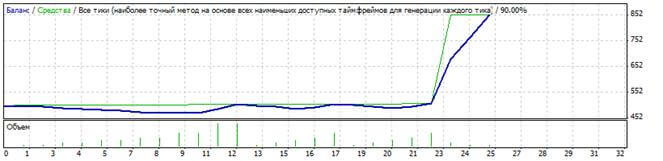
Как самому провести бэктест
Иногда хочется самому проверить советника. Это нормально.
Чтобы прогнать робота на истории, переходим в тестировщик стратегий (Ctrl+R):
Затем указываем детали тестирования:
- выбираем советник;
- актив;
- дату начала и конца;
- таймфрейм.
И нажимаем кнопку старт. После окончания бэктеста вы увидите результаты во вкладке «Результаты». Если вкладка пустая, проверьте «Журнал»: в нем будут детали работы тестировщика и возможные ошибки.
Запускаем советника для торговли
После установки советника обязательно разберитесь с его техническими характеристиками. В разных роботах они разные:
- некоторые подходят для консервативной торговли;
- некоторых же можно заточить для агрессивного трейдинга.
Не мешайте советнику!
Ваш торговый эксперт будет открывать и закрывать сделки по заложенным в него алгоритмам. Не советуем мешать ему делать свою работу — не закрывайте сделки, открытые роботом.
Вы можете включать и выключать советника. Для этого на панели есть кнопка AutoTrading:
Не забывайте, что советник нельзя выключать, когда открыты его сделки.
Вы можете открывать свои сделки и ставить на актив более одного советника. Главное, чтобы у них были разные значения параметра MagicNumber. С его помощью советники отличают свои сделки от чужих.
Советник должен работать 24/7
Когда терминал закрыт, советник не работает.
Если у вас нет компьютера, который будет работать круглосуточно, советуем вам заказать VPS. Советник сможет заработать куда больше, чем вы потратите на выделенный для него сервер.
Ну и напоминаем вам, что советники — не кнопка «Деньги». У робота, как и у человека, бывают сделки в минус — и это окей.
Главное, что в перспективе недели и месяца ваш торговый счет рос. Все остальное — издержки бизнеса.
Эксперт и главный редактор сайта Форекс Гид. Закончил ЯрГу им. П. Г. Демидова по специальности экономика в 2007 году. Инвестирую в фондовый рынок и IPO с 2016 года. Практикующий трейдер на рынке Форекс. Опыт 5 лет.

Добавить комментарий Отменить ответ
Для отправки комментария вам необходимо авторизоваться или зарегистрироваться на сайте.
Предупреждение о риске: ForexGid не несет никакой ответственности за утрату ваших денег в результате того, что вы положились на информацию, содержащуюся на этом сайте, включая данные,котировки, графики и сигналы форекс. Операции на международном валютном рынке Форекс содержат в себе высокий уровень риска. Торговля на рынке Форекс может не подходить для всех инвесторов. Спекулируйте только теми деньгами, которые Вы можете позволить себе потерять. ForexGid напоминает вам, что данные, предоставленные на данном сайте, не обязательно даны в режиме реального времени и могут не являться точными. Все цены на акции, индексы, фьючерсы носят ориентировочный характер и на них нельзя полагаться при торговле.
Партнер АО «Инвестиционная компания «ФИНАМ». Лицензия на осуществление брокерской деятельности №177-02739-100000 от 09.11.2000 выдана ФКЦБ России без ограничения срока действия. Партнер ООО «ФИНАМ ФОРЕКС», лицензия профессионального участника рынка ценных бумаг на осуществление деятельности форекс-дилера № 045-13961-020000 от 14 декабря 2015 года.
Источник https://forex-total.ru/rabota-na-metatrader-4/kak-nastroit-avtomaticheskuyu-torgovlyu-v-metatrader-4.html
Источник https://webinvestor.pro/kak-ustanovit-sovetnika-v-metatrader-4-mt4/
Источник https://forexgid.ru/kak-ustanovit-sovetnika-v-metatrader-4/

